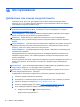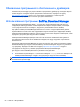User Guide - Windows 8.1
Снятие защиты Automatic DriveLock
Чтобы снять защиту DriveLock в утилите Computer Setup, выполните указанные ниже действия.
1. Включите или перезагрузите компьютер, после чего нажмите клавишу esc, когда внизу
экрана появится сообщение "Press the ESC key for Startup Menu" (Нажмите клавишу ESC
для перехода в меню запуска).
2. Нажмите f10 для входа в утилиту Computer Setup.
3. С помощью указывающего устройства или клавиш со стрелками выберите Security
(Безопасность) > Hard Drive Tools (Инструменты для жесткого диска) > Automatic DriveLock
(Автоматическая защита DriveLock), после чего нажмите клавишу enter.
4. Введите пароль администратора BIOS и нажмите клавишу Enter.
5. С помощью указывающего устройства или клавиш со стрелками выберите внутренний
жесткий диск и нажмите клавишу Enter.
6. С помощью указывающего устройства или клавиш со
стрелками выберите Disable
protection (Отключить защиту).
7. Чтобы сохранить измененные параметры и выйти из утилиты Computer Setup, щелкните
значок Save (Сохранить) в левом нижнем углу и следуйте дальнейшим инструкциям на
экране.
– или –
С помощью клавиш со стрелками выберите Main (Главное меню) > Save Changes and Exit
(Выход с сохранением изменений) и нажмите клавишу enter.
Использование антивирусного программного
обеспечения
При работе с электронной почтой, сетью или при подключении к Интернету компьютер может
подвергнуться воздействию компьютерных вирусов. Компьютерные вирусы могут отключить
операционную систему, приложения или служебные программы, а также привести к их
ненормальной работе.
Антивирусное программное обеспечение может обнаружить и уничтожить большинство
вирусов, а также устранить вызванные ими неполадки. Для обеспечения постоянной защиты
от
новых вирусов необходимо регулярно обновлять антивирусное программное обеспечение.
На компьютере предустановлена программа Защитник Windows. Чтобы обеспечить
максимально эффективную защиту компьютера, настоятельно рекомендуется использовать
антивирусную программу.
Для получения более детальной информации о компьютерных вирусах перейдите к HP Support
Assistant. Выберите на начальном экране приложение HP Support Assistant, чтобы получить к
нему доступ.
Использование брандмауэра
Брандмауэр предназначен для предотвращения несанкционированного доступа к системе или
сети. Брандмауэр может представлять собой программу, установленную на компьютере и/или в
сети, или программно-аппаратное решение.
Существует два типа брандмауэров.
72
Глава 9 Безопасность